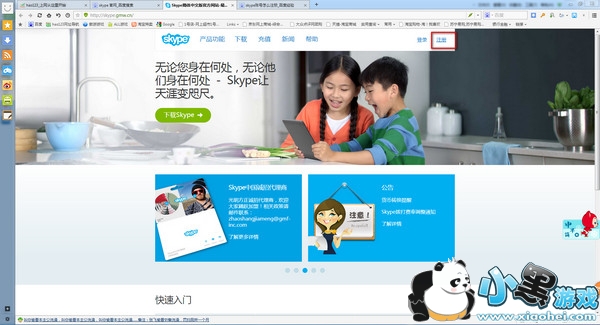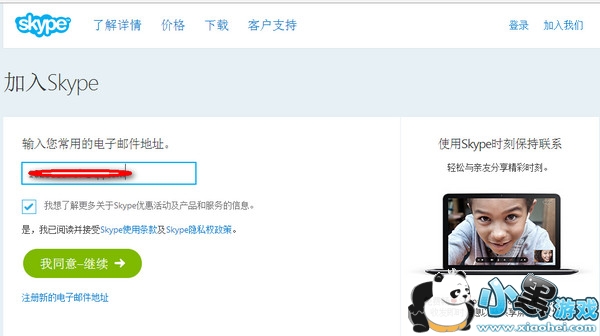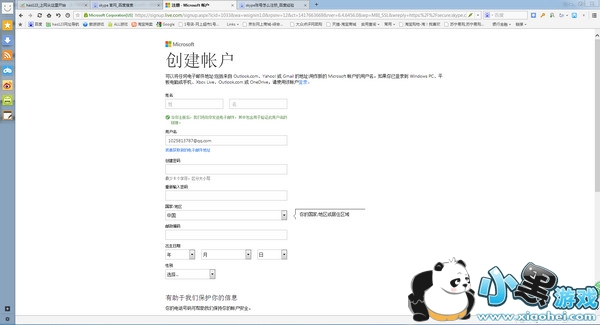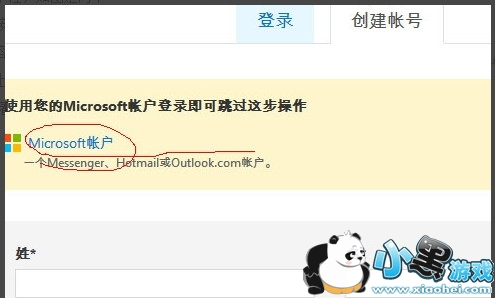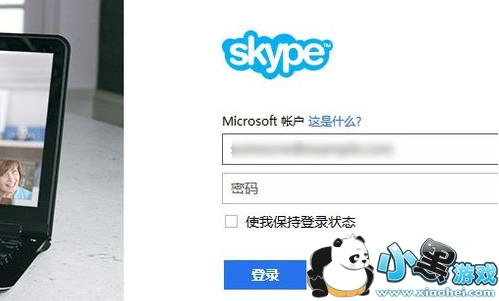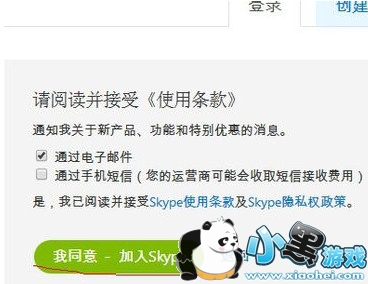Skype是一款聊天的软件,它可以用电脑耳机通过Skype与你在外地或者外国的朋友通话。而且安全性高,这么是实用的软件怎么可以没有账号呢,下面小编就为大家简单的介绍一下Skype的账号注册
方法一:官网注册
步骤一:我们首先找到Skype的官网,找到“注册”。
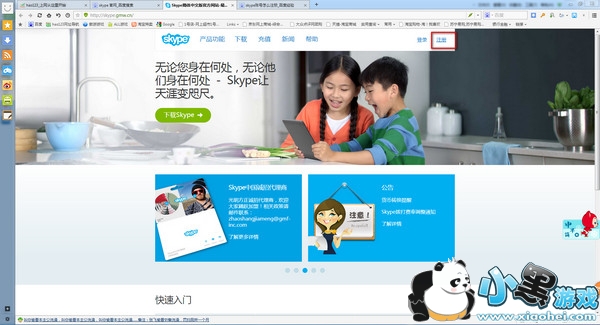
步骤二:填入你的电子邮箱,点击“我同意继续”
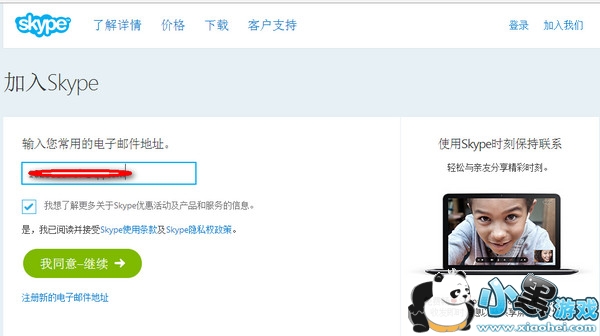
步骤三:填入你的正确信息。
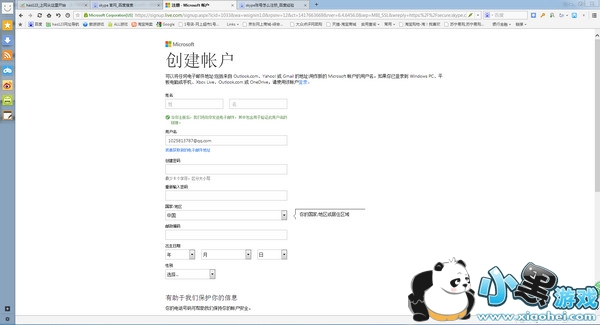
步骤四:验证码这里要看清楚了,两个图片里面的数字都要输入进去哦

步骤五:耐心等待。注册好后会跳转页面,就可以登录了
方法二:microsoft账号注册登录
步骤一:如果有microsoft账号,可以用microsoft账号登录,在这个中间会有一个授权的操作。大家仔细填写你的正确信息
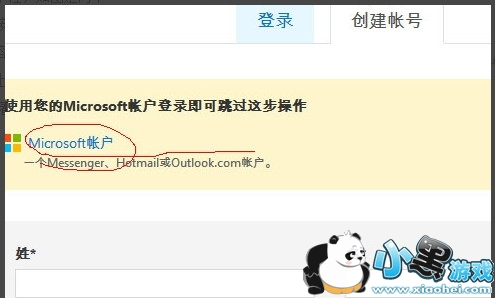
步骤二:先登录microsoft账号
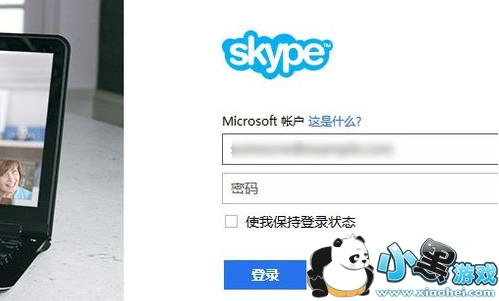
步骤三:登录microsoft账号后,页面跳转到如图,选择新用户那里

步骤四:同意加入skype即可注册成功,邮件通知可以选择取消
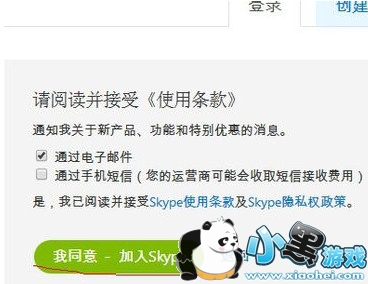
步骤五:注册成功后,跳转到首页,同样右上角可看到账号,在skype登录时可直接通过microsoft账号登录(skype上有登录入口)
这样就注册好,可以随时登录了。还没有Skype的孩纸给大家推荐一个下载网址:
| 软件名称: | Skype(官方原版Skype)7.14.0.106正式版 |
| 软件大小: | 38.8M  |
| 下载地址: | http://www.pc6.com/softview/SoftView_9320.html |
Tags:
责任编辑:小黑游戏
 AR全防框架软件永久免费版手机端安装17.7 |02-27
AR全防框架软件永久免费版手机端安装17.7 |02-27 同城约会吧社交软件v16.5.0无广告版157.7 |02-27
同城约会吧社交软件v16.5.0无广告版157.7 |02-27 BOSS校长app最新v4.5.7安卓版手机安装45.49 |02-27
BOSS校长app最新v4.5.7安卓版手机安装45.49 |02-27 火星瓦瓦数字藏品交易平台最新v1.0.14手机版安装15.8 |02-27
火星瓦瓦数字藏品交易平台最新v1.0.14手机版安装15.8 |02-27 好奇绘本软件v1.0.0永久免费版安装包11.10 |02-26
好奇绘本软件v1.0.0永久免费版安装包11.10 |02-26 爱玩实时变声器v3.0纯净无广告版安装包56.5 |02-26
爱玩实时变声器v3.0纯净无广告版安装包56.5 |02-26 OpenAI最新模型sora手机版v1.0极速安装100 |02-25
OpenAI最新模型sora手机版v1.0极速安装100 |02-25 Hay全球交友app手机客户端在线安装116 |02-25
Hay全球交友app手机客户端在线安装116 |02-25 全能答题手学习软件手机版免费安装43.7 |02-25
全能答题手学习软件手机版免费安装43.7 |02-25